Как проверить настройки сетевого адаптера Wi-Fi в Windows 11/10
Сетевой адаптер Wi-Fi(Wi-Fi Network Adapter) — это электронное аппаратное устройство, используемое в компьютерах и ноутбуках для подключения локальной сети LAN к системе. Он генерирует важные команды, необходимые компьютеру для связи с беспроводным интернет-устройством. Основную функцию выполняет антенна для передачи радиоволны на Wi-Fi , подключенный к компьютеру. Мы увидели, как просмотреть информацию о сетевом драйвере Wi-Fi(view Wi-Fi Network Driver information) , теперь давайте посмотрим, как просмотреть настройки сетевого адаптера Wi-Fi(view the Wi-Fi network adapter settings) в Windows 11/10.
Проверьте настройки сетевого адаптера(Check Network Adapter) в Windows 11/10.
Многими важными функциями сетевого адаптера Wi-Fi можно управлять с помощью приложения « Настройки(Settings) » , но для корневого анализа требуется еще несколько кликов. Приведенный ниже процесс поможет вам просмотреть настройки сетевого адаптера Wi-Fi(Wi-fi Network) в Windows 11/10:
- Откройте командную строку от имени администратора(Open Command Prompt as an Administrator) .
- В окне командной строки(Command Prompt) введите следующее:
netsh wlan show interfaces - Нажмите(Press) клавишу Enter , чтобы увидеть настройки вашего сетевого адаптера Wi-Fi.
Доступ к настройкам сетевого адаптера можно просто получить через командную строку компьютерной системы. Поэтому сначала вам нужно открыть командную строку(Command Prompt) с повышенными привилегиями и выполнить соответствующую команду.
Для этого щелкните правой кнопкой мыши « Пуск(Start) » и выберите диалоговое окно « Выполнить(Run) » из списка меню. Затем введите cmd в текстовое поле и нажмите Ctrl+Shift+Enter.
Если контроль учетных записей(User Account Control) ( UAC ) запрашивает ваше разрешение, нажмите кнопку « Да(Yes) » , чтобы продолжить.
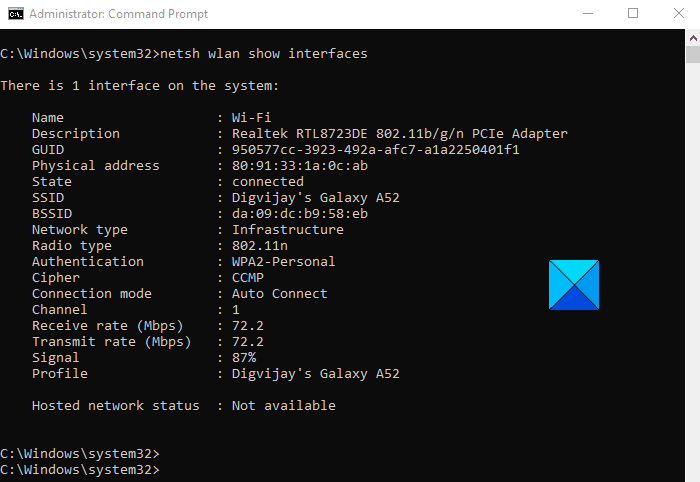
Теперь вы вводите следующую команду и нажимаете Enter , чтобы просмотреть настройки сетевого адаптера Wi-Fi .
netsh wlan show interfaces
Выполнение вышеуказанной команды отобразит настройки сетевого адаптера Wi-Fi прямо на вашем экране. (Wi-Fi)Однако помимо этого, если вы хотите получить доступ к настройкам определенного профиля, вы можете сделать это, выполнив простую команду.
Для этого введите следующую команду и нажмите Enter:
netsh wlan show interface name="WLAN-INTERFACE-NAME"
В приведенной выше команде вам нужно будет заменить ИМЯ ИНТЕРФЕЙСА WLAN(WLAN INTERFACE NAME) на имя конкретного профиля, который должен просматривать пользователь. Наиболее часто используемым адаптером является сетевой адаптер Wi-Fi, в таком случае имя интерфейса WLAN станет «Wi-Fi».
После выполнения шагов вы сможете просмотреть уникальный SSID , мощность сигнала, имя и атрибуты, радиосигнал, адрес беспроводного адаптера и скорость передачи.
Этих сведений достаточно для управления всеми функциями одного или нескольких адаптеров, подключенных к вашей операционной системе.
Hope it helps!
Связанные(Related) :
- How to fix WiFi problems in Windows 11/10
- Остановить автоматическое подключение к беспроводной сети(Stop automatic connection to Wireless Network)
- Как создать отчет о сетевом адаптере Wi-Fi(How to create Wi-Fi Network Adapter Report) .
Related posts
Как создать Wi-Fi Network Adapter Report на Windows 10
Как переименовать WiFi Network Adapter на Windows 11
Как просмотреть Wi-Fi Network Driver information на Windows 10
Как добавить новый Wi-Fi Network Profile в Windows 10
Backup and Restore WiFi или Wireless Network Profiles в Windows 10
Как настроить MAC Фильтрация в Dlink router
Как просмотреть Wi-Fi Network Profiles, сохраненный на Windows 10
Как удалить WiFi Network Profile из Windows 10
Как настроить и использовать Instant Guard на маршрутизаторах ASUS Wi-Fi
Как устранить проблемы с низкой скоростью сети Mesh Wi-Fi
Как настроить маршрутизаторы TP-Link OneMesh Wi-Fi 6 и удлинители диапазона
Mesh Network против Wi-Fi Extender против Access очков: который Better?
Обзор смарт-разъема Wi-Fi TP-LINK HS110 — стоит ли иметь его в своем умном доме?
Forget Wireless Network Profiles в Windows 11/10
Обзор ASUS RT-AC1200 V2: доступный Wi-Fi для интернет-соединения со скоростью 100 Мбит/с!
Как найти Wi-Fi password на Android
Как заблокировать вредоносные сайты на вашем ASUS Wi-Fi router
Как создать и добавить идентификатор TP-ссылки на ваш маршрутизатор TP-Link Wi-Fi 6
Best Free WiFi Network Scanner Tools для Windows 10
Как использовать WPS в Windows 10 для подключения к сетям Wi-Fi
